随着科技的不断发展,人们对于手机的需求也越来越高,对于许多人来说,当他们决定更换手机的时候,最担心的问题就是如何将原有手机上的微信聊天记录转移到新手机上。特别是从安卓手机转移到苹果手机,这个过程可能会让人感到棘手。究竟该怎样才能将安卓手机上的微信聊天记录顺利转移到苹果手机呢?本文将为您详细介绍转移微信聊天记录的方法,帮助您解决这个问题。
安卓手机上的微信聊天记录怎样转移至苹果手机
具体步骤:
1.首先需要在安卓手机登陆微信,打开后点击右下角的【我】。
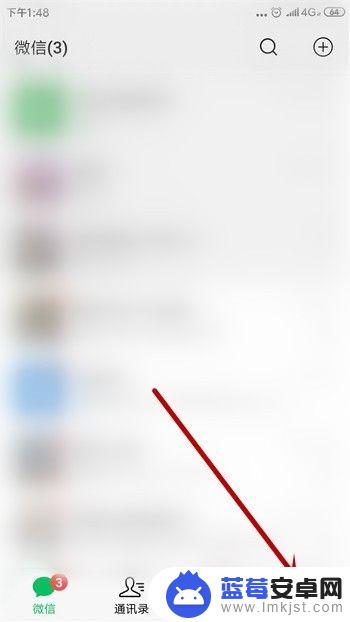
2.接着点击打开【设置】。
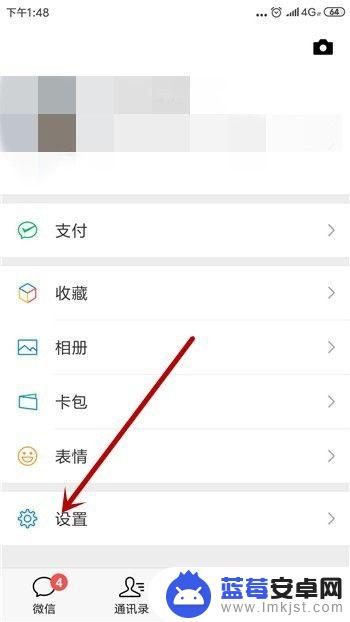
3.在设置里点击【聊天】。
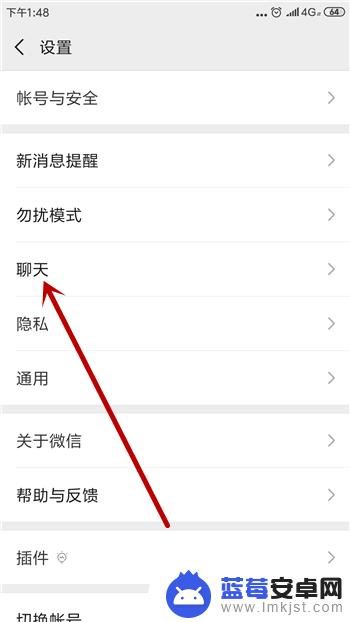
4.紧接着在聊天设置里点击打开【聊天记录备份与迁移】。
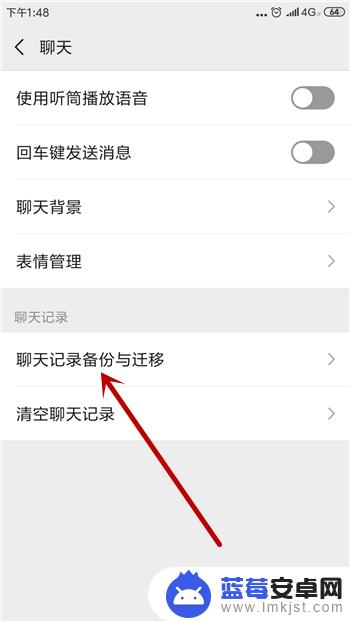
5.在接下来的两个选项里点击【迁移聊天记录到另一台设备】。
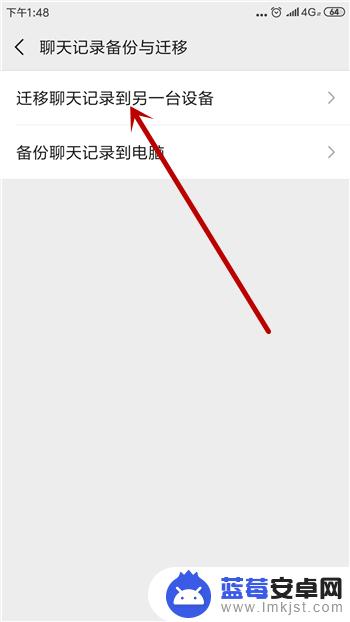
6.我们需要打开手机里的无线网,点击【选择聊天记录】。
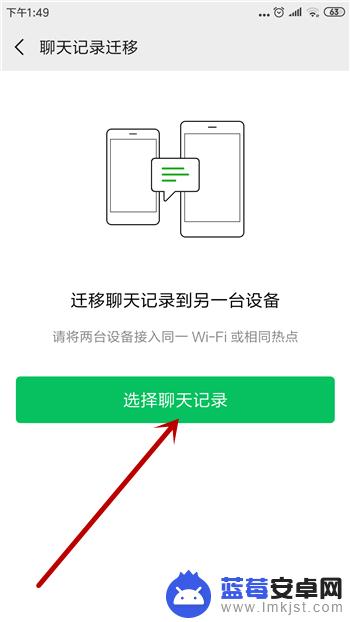
7.可以迁移一部分的聊天记录,选择好后点击【完成】。如果要全部迁移点击左下角的【全选】。
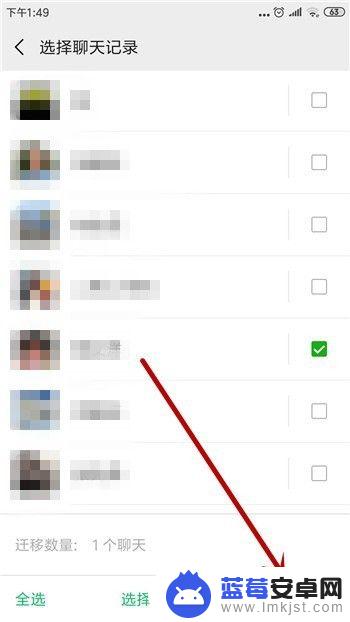
8.然后会生成一个二维码,保存好这个二维码。
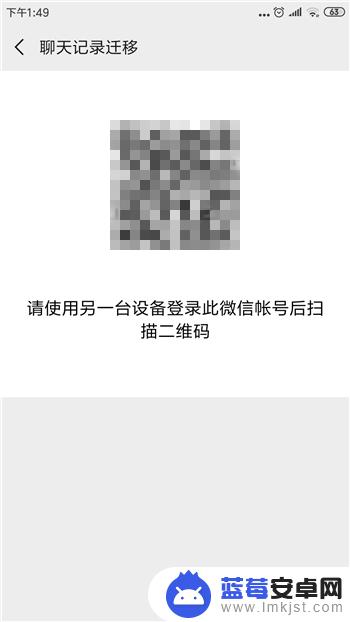
9.接着在苹果手机里登陆这个微信号,点击右上角的【+】,接着点击【扫一扫】。
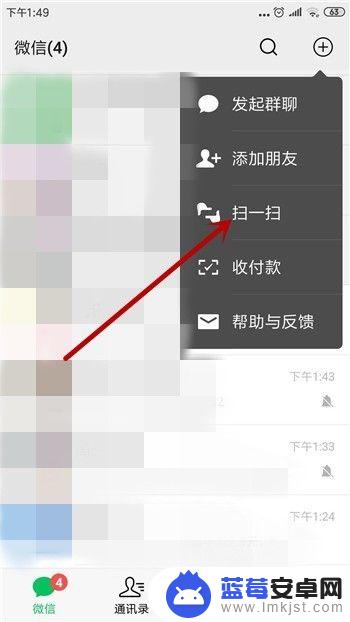
10.扫描刚才的二维码后即可开始迁移聊天记录。
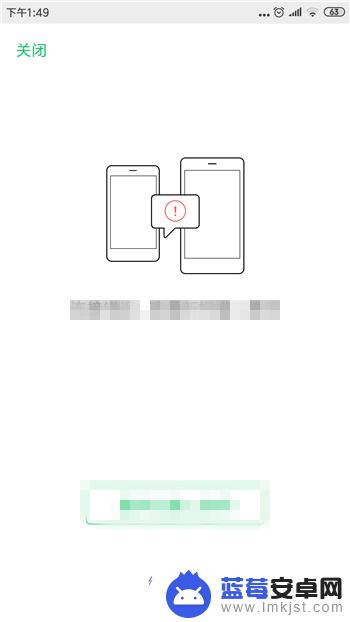
以上就是如何将安卓手机上的微信聊天记录全部转移到苹果手机的方法,如果您有任何疑问,请按照小编的步骤进行操作,希望这对您有所帮助。












